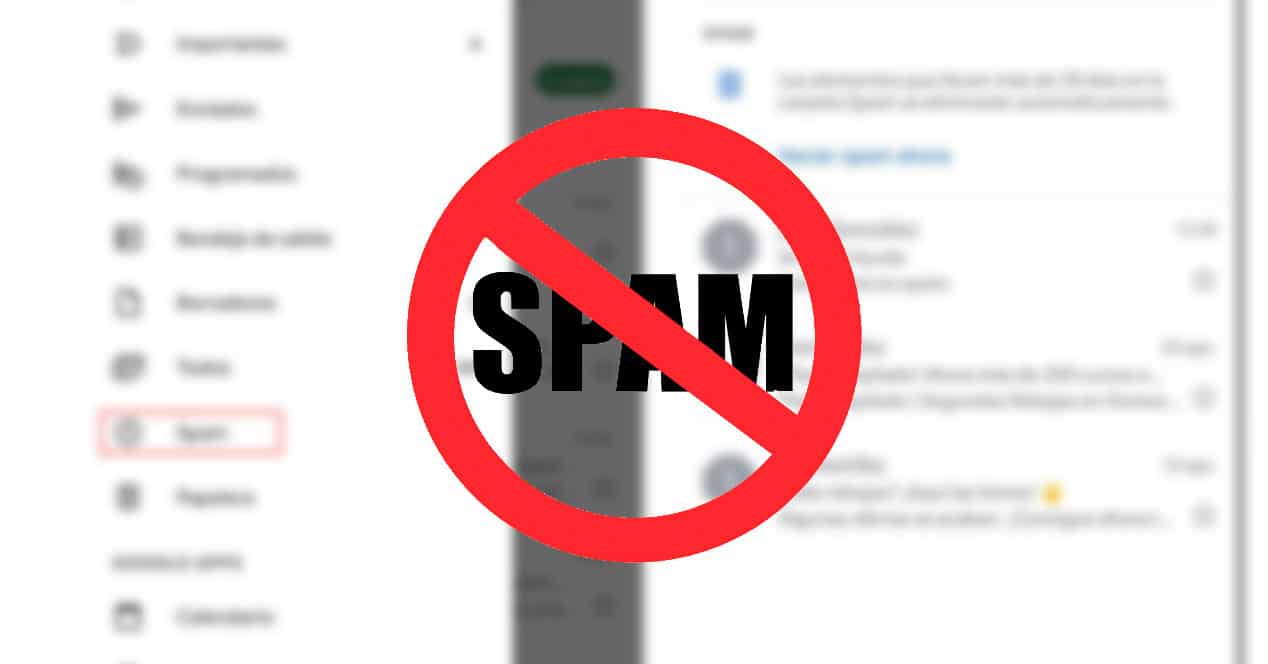
Gmail är den mest populära e-postappen för Android, så det är normalt att frågor uppstår när du använder den. Om du inte vet hur man markerar ett e-postmeddelande som skräppost i Gmail. Vi lär dig hur.
Att göra det är väldigt enkelt, så oroa dig inte, men se upp eller se upp, du kommer säkert inte att missa något på det sättet.
Markera ett e-postmeddelande som skräppost i Gmail
Det första är att öppna vår Gmail-app, förstås. Väl inne ska vi skriva in mailen som vi vill markera som skräppost. Vi kommer att klicka på knappen med de tre punkterna som vi har i den övre högra delen av skärmen, som används för att se alternativen för det e-postmeddelandet. Vi får se att det näst sista alternativet är Markera som skräppost.
Genom att göra det kommer e-postmeddelandet automatiskt att skickas till skräppost och du kommer att sluta se det i din inkorg, både den huvudsakliga, den sociala och kampanjerna. Låt oss komma ihåg att Gmail organiserar kategorierna automatiskt och skapar tre fack. Även om den du bara ser när du går in är huvudfacket, där det representerar att de viktigaste e-postmeddelandena kommer att skickas.
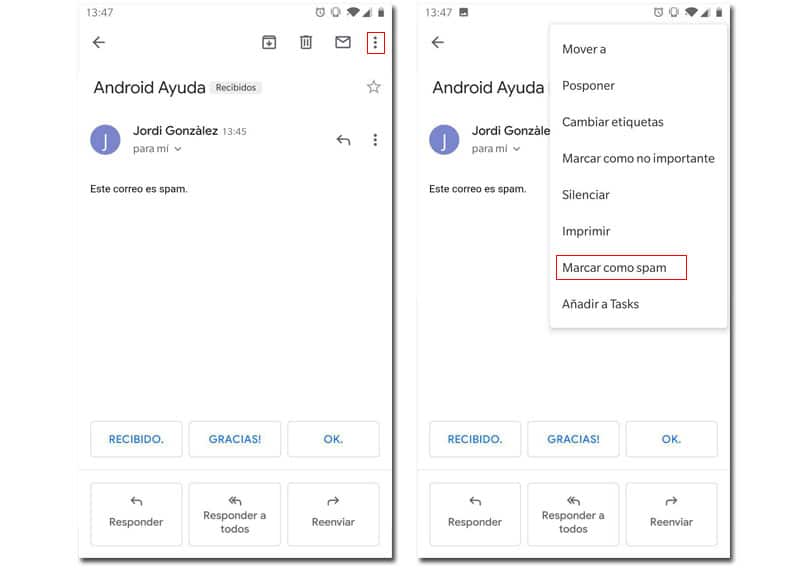
Men vart har detta mail tagit vägen? Tänk om jag vill se den? Tja, det är enkelt, det får oss bara att klicka på den övre vänstra delen av inkorgen, så öppnas menyn. Den kan också öppnas genom att svepa från vänster till höger från skärmens vänstra kant. I den menyn kommer vi att scrolla ner tills vi hittar Skräppost. Där har du alla e-postmeddelanden som du har skickat till skräppost eller som Gmail har skickat automatiskt.
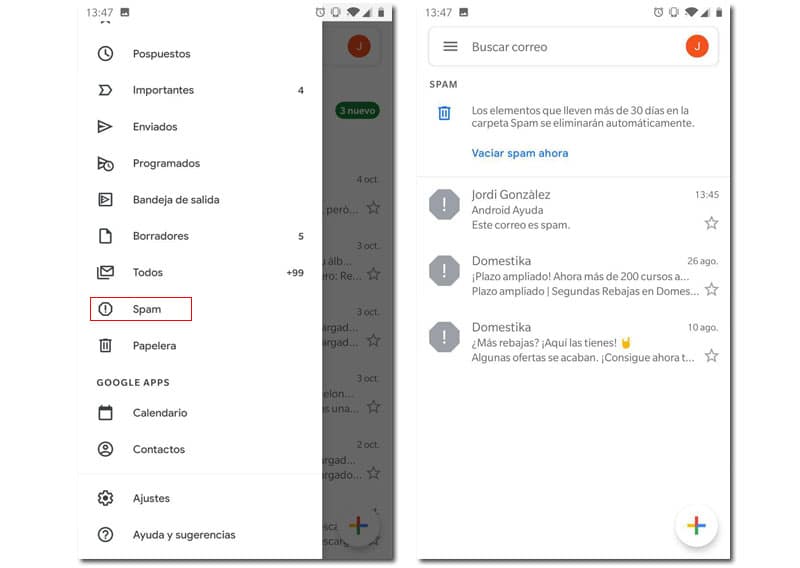
Hur man markerar flera e-postmeddelanden
Men... Tänk om vi vill markera flera e-postmeddelanden som spam? Måste vi gå en efter en och markera dem som spam? Naturligtvis inte, det är vad vi måste göra om vi vill skicka flera e-postmeddelanden till spam samtidigt.
Vi måste hålla ned ett e-postmeddelande tills det är valt. När detta har hänt kan vi välja flera e-postmeddelanden genom att klicka på dem (i profilbilden till vänster i e-postmeddelandet), när vi väl valt upprepar vi processen med att trycka på knappen med de tre punkterna uppe till höger på skärmen och sedan trycker vi Markera som skräppost. På detta sätt kommer vi automatiskt att skicka alla dessa e-postmeddelanden till spam.
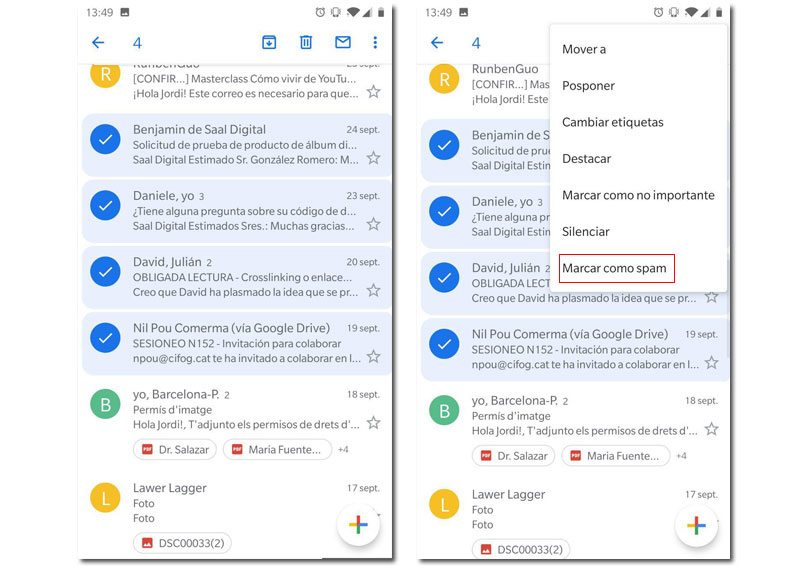
Och det är det, så enkelt är det. Lätt eller hur? I alla fall, om det finns några tvivel om något ämne, kan du lämna det i kommentarerna.